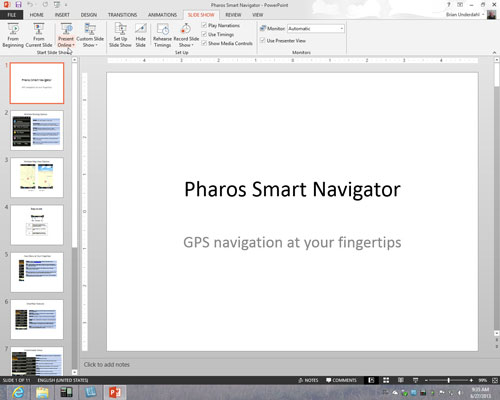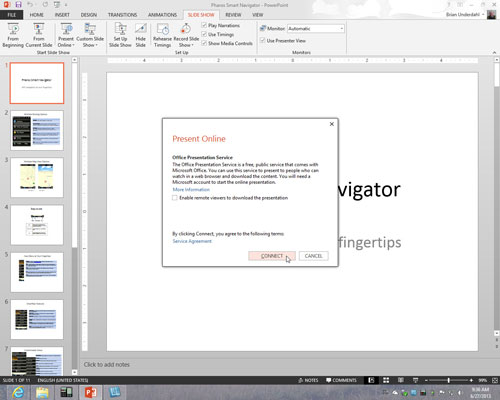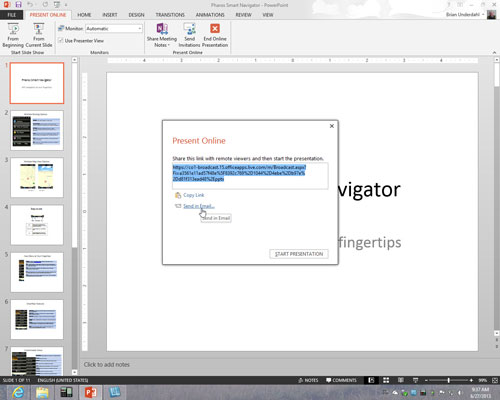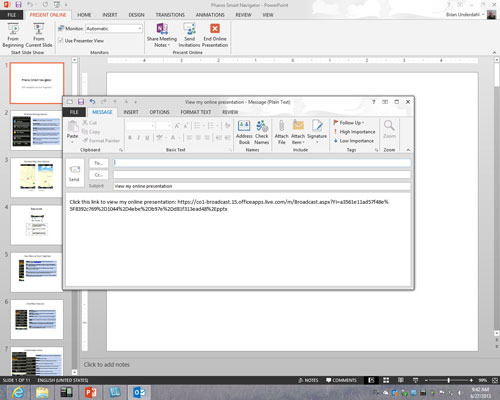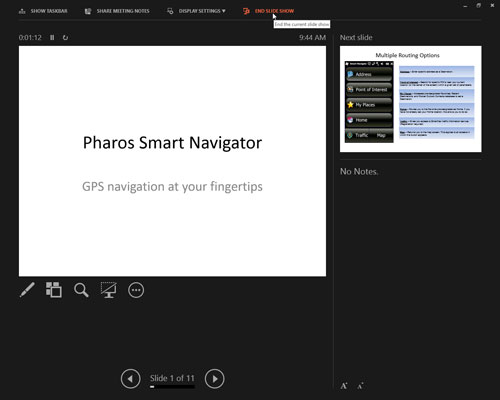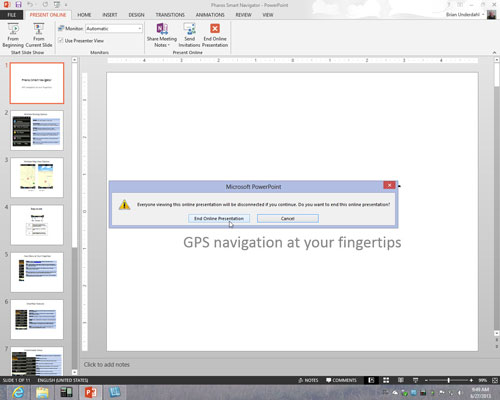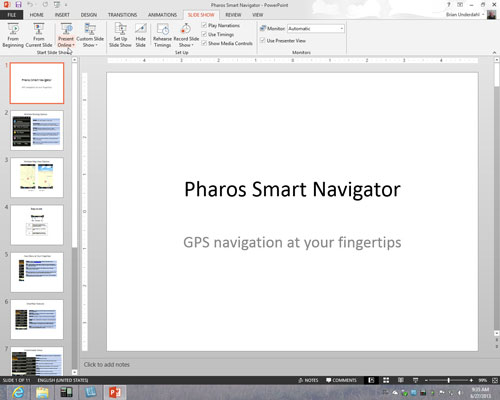
Klik på knappen Præsenter online på fanen Diasshow.
Dialogboksen Præsenter online vises. Du kan også åbne denne dialogboks på fanen Filer ved at vælge Del → Præsenter online og klikke på knappen Præsenter online.
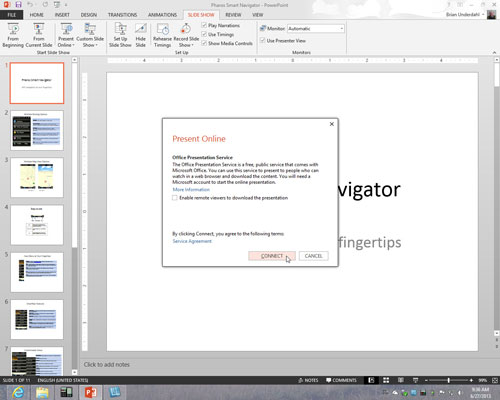
Klik på knappen Tilslut.
Office Presentation Service genererer et URL-link, som du kan sende til de personer, der vil se din præsentation.
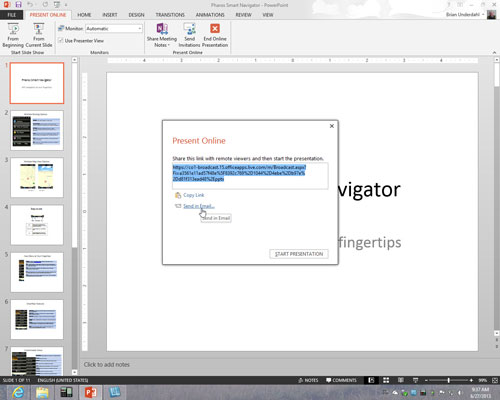
Send linket til dit publikum.
Du kan sende linket med Outlook eller en anden e-mail-software.
Kopier og send linket via e-mail: Klik på Kopier link for at kopiere linket til udklipsholderen. Indsæt derefter linket i invitationer, du sender til publikumsmedlemmer, i din e-mail-software.
Send linket med Outlook: Klik på linket Send i e-mail. Et Outlook-meddelelsesvindue vises. Adresser og send beskeden.
Send linket til dit publikum.
Du kan sende linket med Outlook eller en anden e-mail-software.
Kopier og send linket via e-mail: Klik på Kopier link for at kopiere linket til udklipsholderen. Indsæt derefter linket i invitationer, du sender til publikumsmedlemmer, i din e-mail-software.
Send linket med Outlook: Klik på linket Send i e-mail. Et Outlook-meddelelsesvindue vises. Adresser og send beskeden.
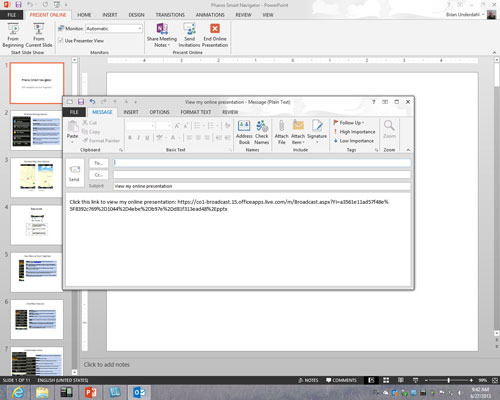
Sørg for, at publikum har modtaget e-mail-invitationen og er klar til at se din præsentation.
Klik på knappen Start præsentation. Publikumsmedlemmer ser præsentationen i deres browsere.
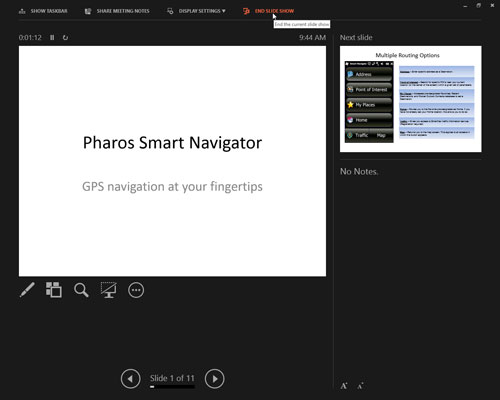
Giv præsentationen.
Brug de samme teknikker til at gå videre eller trække sig tilbage fra dias til dias, som du bruger i enhver præsentation.
Når præsentationen slutter, lander du i fanen Præsenter online.
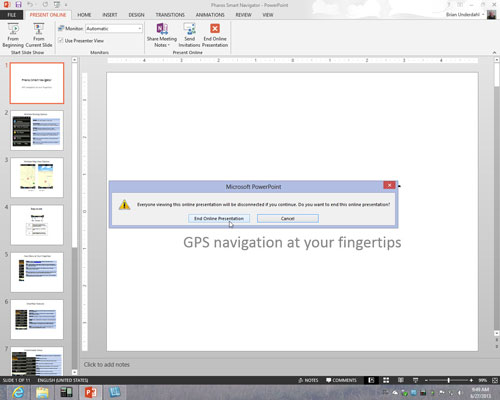
På fanen Præsenter online skal du klikke på knappen Afslut online præsentation; klik på Afslut onlinepræsentation i bekræftelsesdialogboksen.
Dit publikum ser denne meddelelse: "Præsentationen er afsluttet."